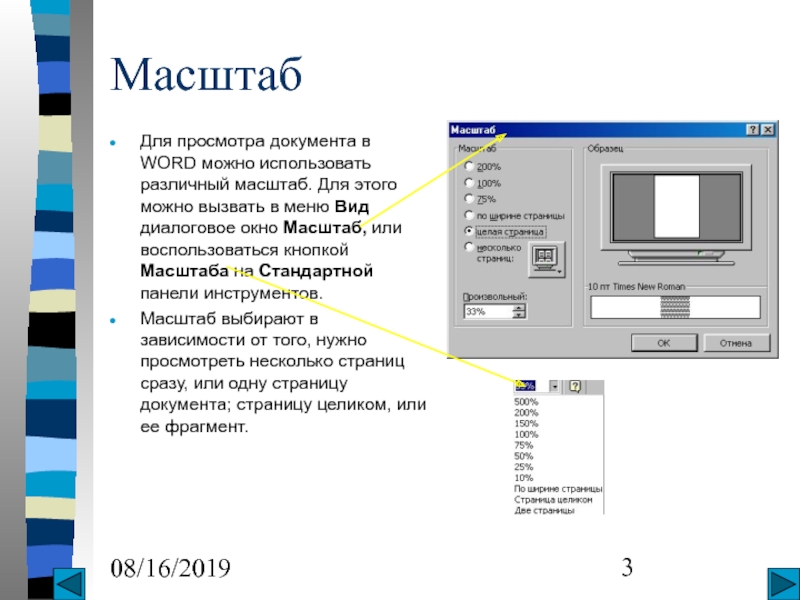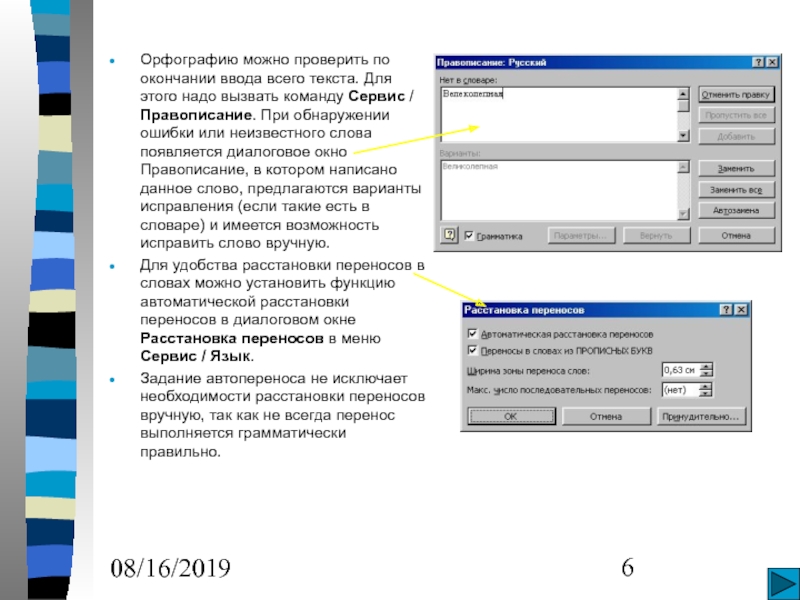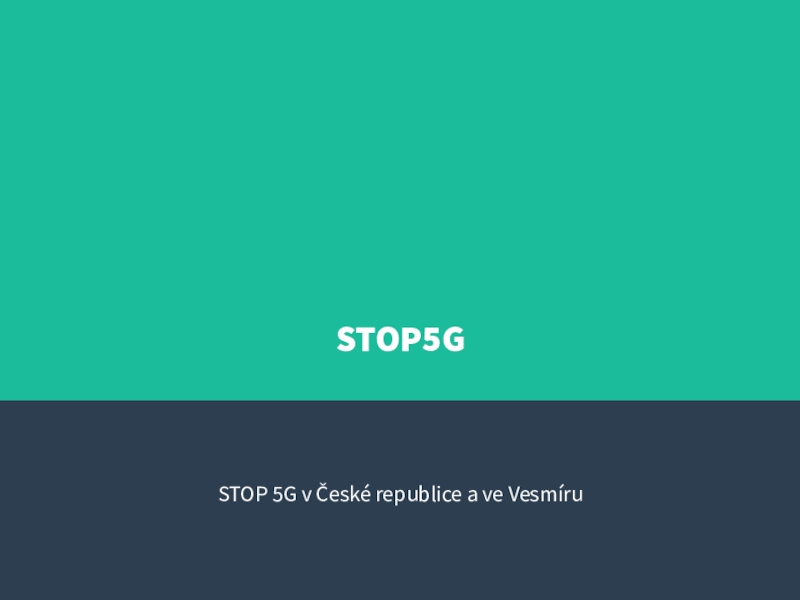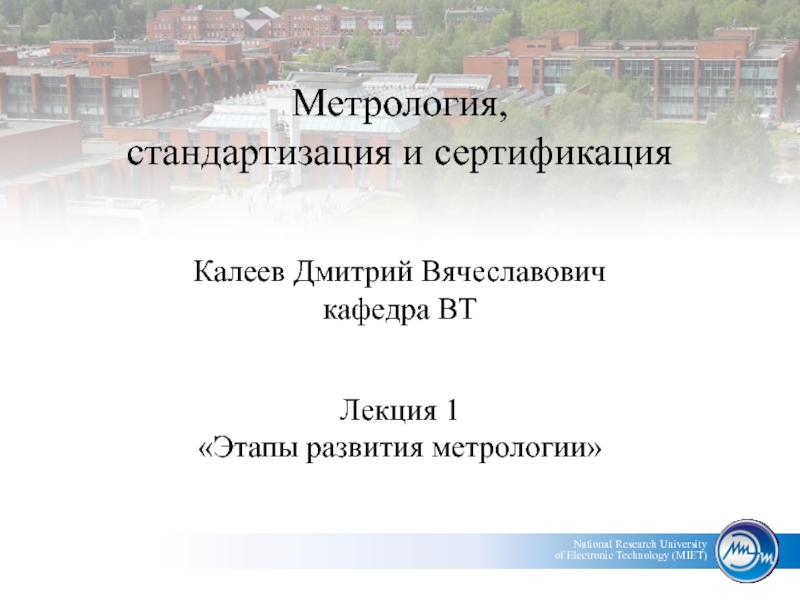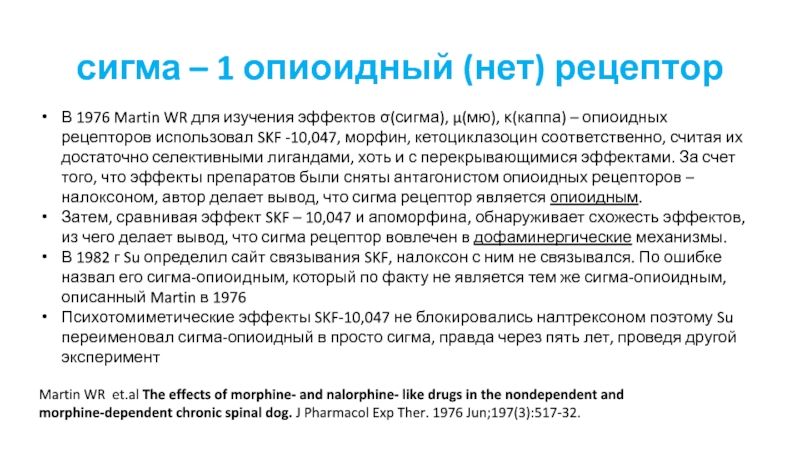Разделы презентаций
- Разное
- Английский язык
- Астрономия
- Алгебра
- Биология
- География
- Геометрия
- Детские презентации
- Информатика
- История
- Литература
- Математика
- Медицина
- Менеджмент
- Музыка
- МХК
- Немецкий язык
- ОБЖ
- Обществознание
- Окружающий мир
- Педагогика
- Русский язык
- Технология
- Физика
- Философия
- Химия
- Шаблоны, картинки для презентаций
- Экология
- Экономика
- Юриспруденция
Word - простейшие операции с текстом
Содержание
- 1. Word - простейшие операции с текстом
- 2. 08/16/2019Программное окно WORDКнопки управления окном текущего документаКнопки
- 3. 08/16/2019МасштабДля просмотра документа в WORD можно использовать
- 4. 08/16/2019Основные правила ввода текста.При вводе текста необходимо
- 5. 08/16/2019Редактирование текстаРедактировать - проверять и исправлять текст
- 6. 08/16/2019Орфографию можно проверить по окончании ввода всего
- 7. 08/16/2019Технология перестановки фрагментов.Нередко возникает необходимость изменить текст:
- 8. 08/16/2019Контрольные вопросы. 1. В каком случае при
- 9. Скачать презентанцию
08/16/2019Программное окно WORDКнопки управления окном текущего документаКнопки управленияпрограммным окномWORDПанель МенюПанель инструментовСтандартнаяПанельинструментовФорматированиеМасштабКнопка программногоокна WORDна панели задач ПолосапрокруткиВертикальная линейкаГоризонтальнаялинейкаКнопки выборарежима отображенияСтрокасостояния
Слайды и текст этой презентации
Слайд 208/16/2019
Программное окно WORD
Кнопки управления
окном текущего
документа
Кнопки управления
программным окном
WORD
Панель
Меню
Панель
инструментов
Слайд 308/16/2019
Масштаб
Для просмотра документа в WORD можно использовать различный масштаб. Для
этого можно вызвать в меню Вид диалоговое окно Масштаб, или
воспользоваться кнопкой Масштаба на Стандартной панели инструментов.Масштаб выбирают в зависимости от того, нужно просмотреть несколько страниц сразу, или одну страницу документа; страницу целиком, или ее фрагмент.
Слайд 408/16/2019
Основные правила ввода текста.
При вводе текста необходимо соблюдать следующие правила.
Во всех современных текстовых редакторах переход на новую строку в
процессе набора текста происходит автоматически.Окончание абзаца маркируется нажатием клавиши
Пробел обязателен после знака препинания; перед знаком препинания пробел не ставится. Для установки специальных знаков используются следующие комбинации клавиш:
Дефис <->
Неразрывный дефис
Тире
Неразрывный пробел
Знак «дефис» ставится без пробелов, например: файл-сервер, кто-нибудь, темно-синий.
Для улучшения внешнего вида документа можно использовать «неразрывный дефис», который препятствует нежелательному переносу слов, содержащих дефис (в месте его расположения).
Знак «тире», или как его называют «длинное тире», ставится с пробелами до и после знака, например, «следующий этап - форматирование».
Знак «неразрывный пробел» препятствует символам, между которыми он поставлен, располагаться на разных строчках и сохраняется фиксированным при любом выравнивании абзаца. Этот знак очень удобно применять при вводе дат (которые не принято располагать на двух строчках), фамилий с инициалами и т. п. Например: М. Ю. Лермонтов, 9 мая, 1682-1696 гг.
Слова, заключенные в кавычки или скобки, не должны отделяться от них пробелами. Например, «Евгений Онегин», гостиница «Невский палас».
Слайд 508/16/2019
Редактирование текста
Редактировать - проверять и исправлять текст при подготовке к
печати.
Редактирование текста возможно осуществлять непосредственно во время ввода текста. Для
этого надо установить режим автоматической проверки орфографии при вводе. Режим устанавливается с помощью раздела Правописание диалогового окна Параметры, которое вызывается соответствующей командой меню Сервис.После установки в данном окне флажка Автоматически проверять орфографию каждое неверно введенное или неизвестное слово автоматически подчеркивается волнистой чертой.
Для исправления слова достаточно установить на нем курсор, нажать правую клавишу мыши для вызова контекстного меню, которое предложит варианты исправления ошибки.
Слайд 608/16/2019
Орфографию можно проверить по окончании ввода всего текста. Для этого
надо вызвать команду Сервис / Правописание. При обнаружении ошибки или
неизвестного слова появляется диалоговое окно Правописание, в котором написано данное слово, предлагаются варианты исправления (если такие есть в словаре) и имеется возможность исправить слово вручную.Для удобства расстановки переносов в словах можно установить функцию автоматической расстановки переносов в диалоговом окне Расстановка переносов в меню Сервис / Язык.
Задание автопереноса не исключает необходимости расстановки переносов вручную, так как не всегда перенос выполняется грамматически правильно.
Слайд 708/16/2019
Технология перестановки фрагментов.
Нередко возникает необходимость изменить текст: сделать сокращение, добавление,
переместить фрагмент. Для того, чтобы вставить фрагмент, достаточно установить курсор
в нужное место текста и дать команду Правка / вставить. Для того чтобы удалить фрагмент, достаточно выделить его и нажать клавишуПерестановка фрагментов с помощью команд Вырезать и Вставить.
1. Выделить фрагмент.
2. Выполнить команду Правка / вырезать или то же при помощи контекстного меню.
3. Установить курсор в то место текста, куда необходимо перенести фрагмент.
4. Выполнить команду Правка / Вставить или то же при помощи контекстного меню.
Перестановка фрагментов простым перемещением.
1. Выделить фрагмент.
2. Установив курсор на выделенный фрагмент, нажать правую клавишу мыши (слева от курсора появляется вертикальная пунктирная черточка).
3. Удерживая правую клавишу, перемещать мышь так, чтобы ее указатель (вертикальная черта) совпал с позицией вставки фрагмента.
4. Отпустить правую клавишу мыши.
Слайд 808/16/2019
Контрольные вопросы.
1. В каком случае при вводе текста следует нажимать
клавишу ?
2. Как ставятся пробелы около знаков препинания?
3. В каких
случаях используется знак «неразрывный дефис»?4. В каких случаях используется знак «неразрывный пробел»?
5. Как поставить знак «длинное тире»?
6. Какая существует разница при вводе знаков «дефис» и «тире»?
7. Какие правила существуют при заключении фрагментов текста в кавычки и скобки?
8. Что понимается под термином «редактирование текста»?
9. Какие основные способы редактирования текста предлагает WORD?
10. Как установить режим автоматической проверки орфографии при вводе?
11. Как исправляются ошибки при установленном режиме автоматической проверки орфографии?
12. Для чего используют функцию автопереноса?
13. Как удалить фрагмент текста?
14. Как переместить фрагмент текста?